last updated:2025/09/28
秀丸エディタQ&A集は、以下の表記に基づいて記述されています。
ただし、すべての原稿の表記を規制するわけではなく、表記上のガイドラインとして表記に関する緩やかな例を示すものです。
キーボードにあるキーは[ ]でくくって表記します。
| キー表記 | 操作内容 |
|---|---|
| [A],[1] | [A]キーや[1]キーを押す。 |
| [Space] | スペースバーを押す |
| [Shift] | シフトキーを押す |
| [Ctrl] | コントロールキーを押す |
| [Tab] | タブキーを押す |
| [BS] | バックスペースキー([BackSpace])を押す |
| [Esc] | エスケープキーを押す。 |
| [F1] | ファンクション1キーを押す。 |
| [Alt] | オルトキーを押す。 |
| [Enter] | リターンキーを押す。 |
| [Ins] | インサートキー([Insert])を押す |
| [Del] | デリートキー([Delete])を押す。 |
| [Home] | ホームキーを押す。 |
| [End] | エンドキーを押す。 |
| [PgUp] | ページアップキー([PageUp])を押す |
| [PgDn] | ページダウンキー([PageDown])を押す |
| [↑] | アップキーを押す。 |
| [↓] | ダウンキーを押す。 |
| [←] | レフトキーを押す。 |
| [→] | ライトキーを押す。 |
※なにぶん会議室への寄稿をベースにした共同作業ですので、表記の統一が乱れている部分も残っていますが、ほぼ常識内でのブレだろうと甘えちゃったりして…。ま、長い目で大目に見てやってください。版を重ねるごとに手がいれられると思いますm(__)m お気づきの点は、いつでもご指摘くださいm(_._)m
「動作環境」は、ダイアログにある「上級者向け設定」をチェックしないと 表示されない項目もあります。
秀丸エディタQ&A集では、「上級者向け設定」にチェックが入っている前提で説明するので、説明と一致しない場合は「上級者向け設定」のチェックを確認してください。
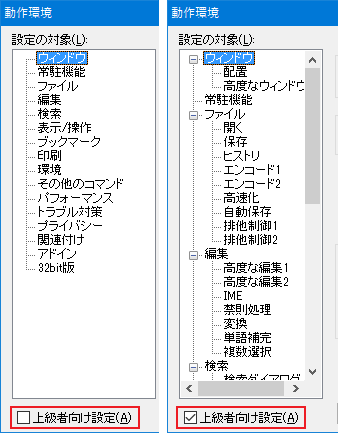
また、執筆時の最新版の画面を使用するため、バージョンが一致しない場合は、多少異なる場合もあります。